

Spotify Converter
Über Spotify kann man auf 70 Millionen Songs aller Genres zugreifen. Neben der kostenlosen Variante „Spotify Free“ steht auch eine kostenpflichtige Variante „Spotify Premium“ zur Verfügung, mit der man die Songs von Spotify ohne Werbungunterbrechungen und offline anhören kann.
Wenn du keine Lust mehr auf die uneingeschränkte Welt der digitalen Musik, solltest du Spotify Premium kündigen. Wie das geht, werden wir dir im Folgenden erklären.
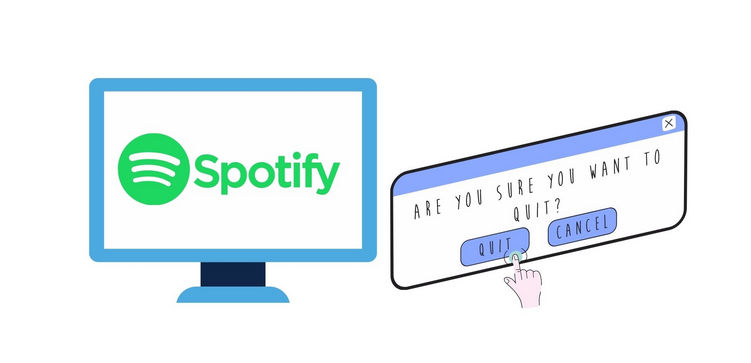
Du kannst das Abo von Spotify Premium jederzeit mit einer Frist von 14 Tagen zum Monatsende in deiner Kontoübersicht kündigen:
Schritt 1Melde dich bei Spotify mit deinem Konto und gehe zu deinem „Konto“.
Schritt 2Scrolle zu „Dein Abo“ in dem Abschnitt „Kontoübersicht“ und klicke auf „Abo ändern“.
Schritt 3Navigiere zu Spotify Free und klicke auf den Button „SPOTIFY PREMIUM KÜNDIGEN“.
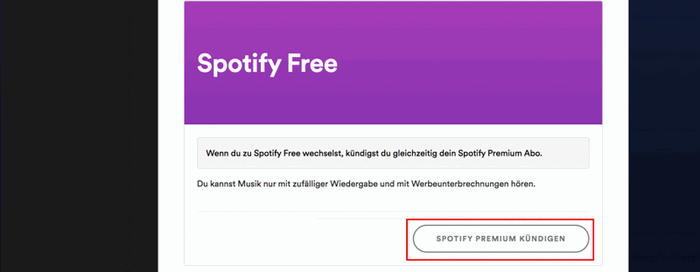
Schritt 4Klicke bitte noch einmal auf „Ja, ich möchte kündigen“ zur Bestätigung der Kündigung.
Außerdem wird Spotify noch eine Bestätigung über deine Kündigung per E-Mail versenden.
Wenn du keine Option zum Ändern deines Abos gefunden hast, wurde dein Abo wahrscheinlich über ein Partnerschaftunternehmen von Spotify wie Mobilfunk oder Internetanbieter abgeschlossen. In der Kontoübersicht wird Spotify zeigt, wer dein Vertragspartner ist. Dann kündigst du es über das Kundencenter von deinem Vertragspartner.
Wenn du ein Abonnement über iTunes abgeschlossen hast, kannst du so das Abonnement auf iOS-Gerät (iPhone, iPad oder iPod) kündigen.
Schritt 1Öffne die Einstellungen.
Schritt 2Tippe auf deinen Namen > Abonnement.
Schritt 3Finde das Spotify-Abonnement und tippe darauf.
Schritt 4Tippe auf „Abo kündigen“.
Mehr andere Kündigungsschritte von Apple kannst du hier lesen.
Nach der erfolgreichen Kündigung wird das Abo gütig bis zum nächsten Rechnungsdatum. Du kannst alle Vorteile von Spotify vor dem Ablauf des Abos genießen. Danach wird dein Konto auf Spotify Free umgestellt. Deine Playlists bleiben in der kostenlosen Variante weiterhin, aber die Offline-Funktion ist nicht mehr verfügbar.
Nach Ablauf des Abonnements werden die heruntergeladenen Songs ungültig und können nicht für die Offline-Wiedergabe verwendet werden. Die Unterbrechung der Werbung wird dich wieder stören.
Gibt es eine Möglichkeit, die heruntergeladenen Songs nach dem Ablauf des Abos weiterhin offline spielbar zu halten? Ja! Mit einem Werkzeug TunePat Spotify Converter kann dieser Zweck erreicht werden.
Spotify Converter kann große Rolle beim Konvertieren der Spotify-Musik spielen. Mit diesem Tool kannst du Ihre Lieblingssongs in MP3/AAC/WAV/FLAC/AIFF/ALAC konvertieren und als lokale Musikdateien auf dem Computer speichern. Dann halten die Songs nach dem Ablauf des Abos auch offline spielbar. Weitere Funktion von Spotify Converter kannst du unten erfahren:
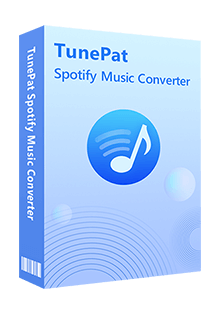
Spotify Converter
 Songs von Spotify Free und Premium herunterladen.
Songs von Spotify Free und Premium herunterladen. Musik als MP3, AAC, FLAC, WAV, AIFF oder ALAC-Datei speichern.
Musik als MP3, AAC, FLAC, WAV, AIFF oder ALAC-Datei speichern. 10X Geschwindigkeit unterstützen.
10X Geschwindigkeit unterstützen. ID3-Tags nach der Konvertierung beibehalten.
ID3-Tags nach der Konvertierung beibehalten. Spotify-App nicht nötig sein.
Spotify-App nicht nötig sein. 100% virenfrei & ohne Plugins
100% virenfrei & ohne PluginsSpotify Converter ist sowohl auf Windows- als auch auf Mac-Computern verfügbar. In Kombination mit dem Webplayer von Spotify ist es sehr einfach zu bedienen. Als Nächstes schauen wir uns an, wie es funktioniert. Du kannst das Programm auch herunterladen und diese Schritte ausführen, um Spotify-Musik in MP3-Format herunterzuladen und für immer zu behalten.
Schritt 1sich mit Spotify-Konto einloggen
Zuerst führst du Spotify Converter auf deinem Computer aus. Das Programm fordert dich anschließend auf, sich bei Spotify anzumelden. Gebe deine Informationen von Konto.
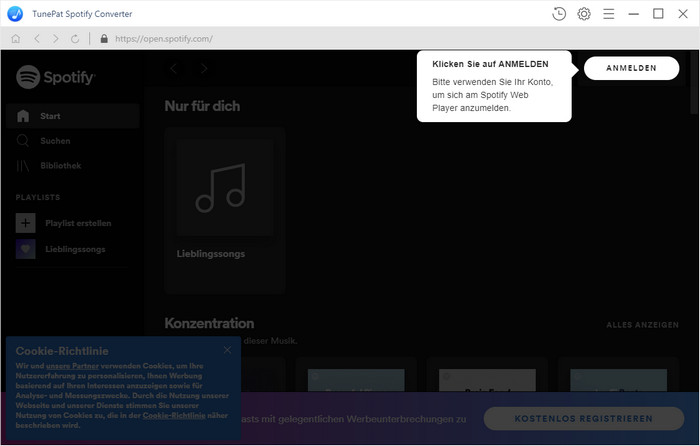
Schritt 2Ausgabeformat, Ausgabequalität einstellen
Nach dem Anmelden passt du die Einstellungen an. Klicke auf das Zahnrad-Symbol rechts oben, um das Einstellungsfenster abzurufen. In diesem Fenster kannst du Ausgabeformat (MP3/AAC/WAV/FLAC/AIFF/ALAC), Ausgabequalität (128kpbs, 192kpbs, 256kpbs, 320kpbs) und Speicherort usw. einstellen. Hier wählen wir MP3 als Ausgabeformat und 320kpbs als Ausgabequalität.
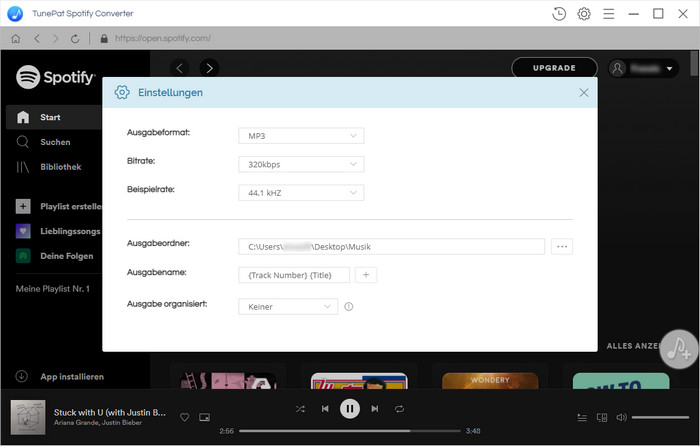
Schritt 3Spotify-Musik hinzufügen
Öffne eine Spotify-Playlist und TunePat liest die Daten von Playlist automatisch. Klicke unten rechts auf die Schaltfläche „Zur Liste hinzufügen“ und wähle die Songs aus, die du konvertieren möchtest.
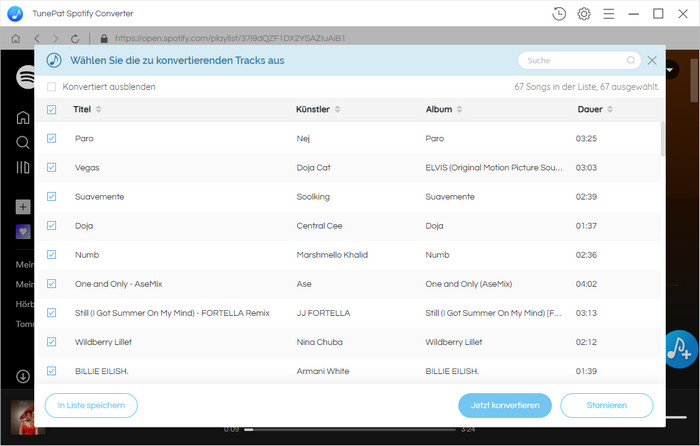
Schritt 4Spotify-Musik in MP3 konvertieren
Klicke auf „Konvertieren“, um die Konvertierung zu starten. Die ausgewählten Songs werden in MP3 konvertiert. Nach einer Weile werden die konvertierten Dateien auf deinem lokalen Computer gespeichert.
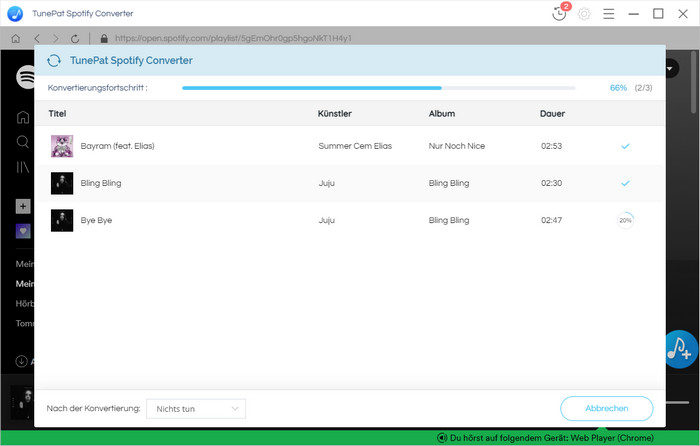
Im diesem Artikel haben wir dir erklären, wie du Spotify Premium kündigst und was nach der Kündigung des Abos passiert. Gleichzeitig haben wir auch ein praktisches Tool Spotify Converter empfehlen. Mit diesem Tool kannst du die heruntergeladenen Songs nach dem Ablauf des Abos für immer auf dem Computer speichern und jederzeit offline anhören. Alle Schritte sind sehr einfach. Du kannst jetzt selbst ausprobieren!
Hinweis : Das in diesem Artikel vorgestellte Programm, Spotify Converter, bietet auch kostenlose Testversion. Die Test- und Produktversion haben genau die gleichen Funktionen. In der kostenlosen Testversion können Sie jedoch nur 3 Songs gleichzeitig konvertieren. Jeder Song kann nur 1 Minute lang konvertiert werden. Nachdem Sie das Programm getestet haben, können Sie ihn nach Bedarf erwerben.
Was wirst du brauchen
Empfohlene Produkte
Neues Produkt
Vielleicht interessieren
Top-Themen
Tests und Bewertungen